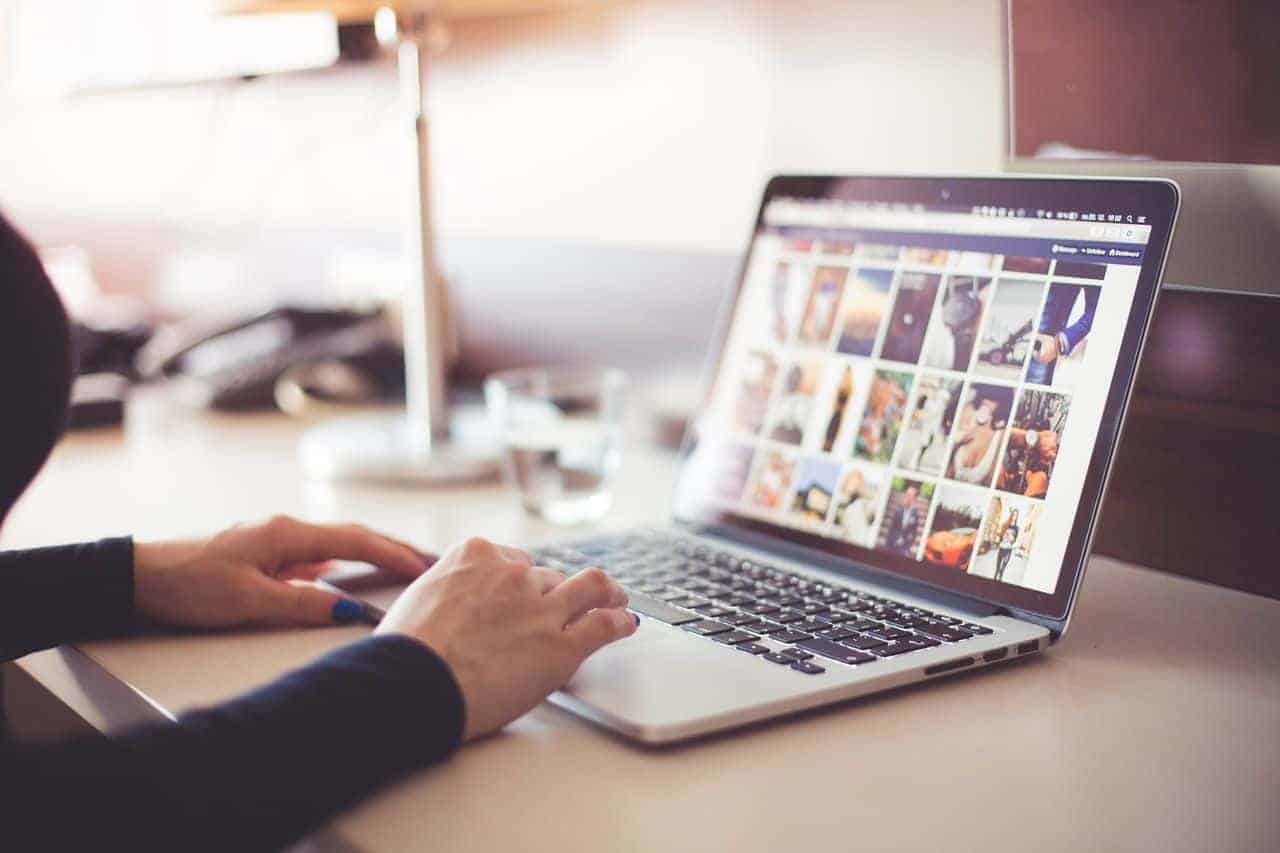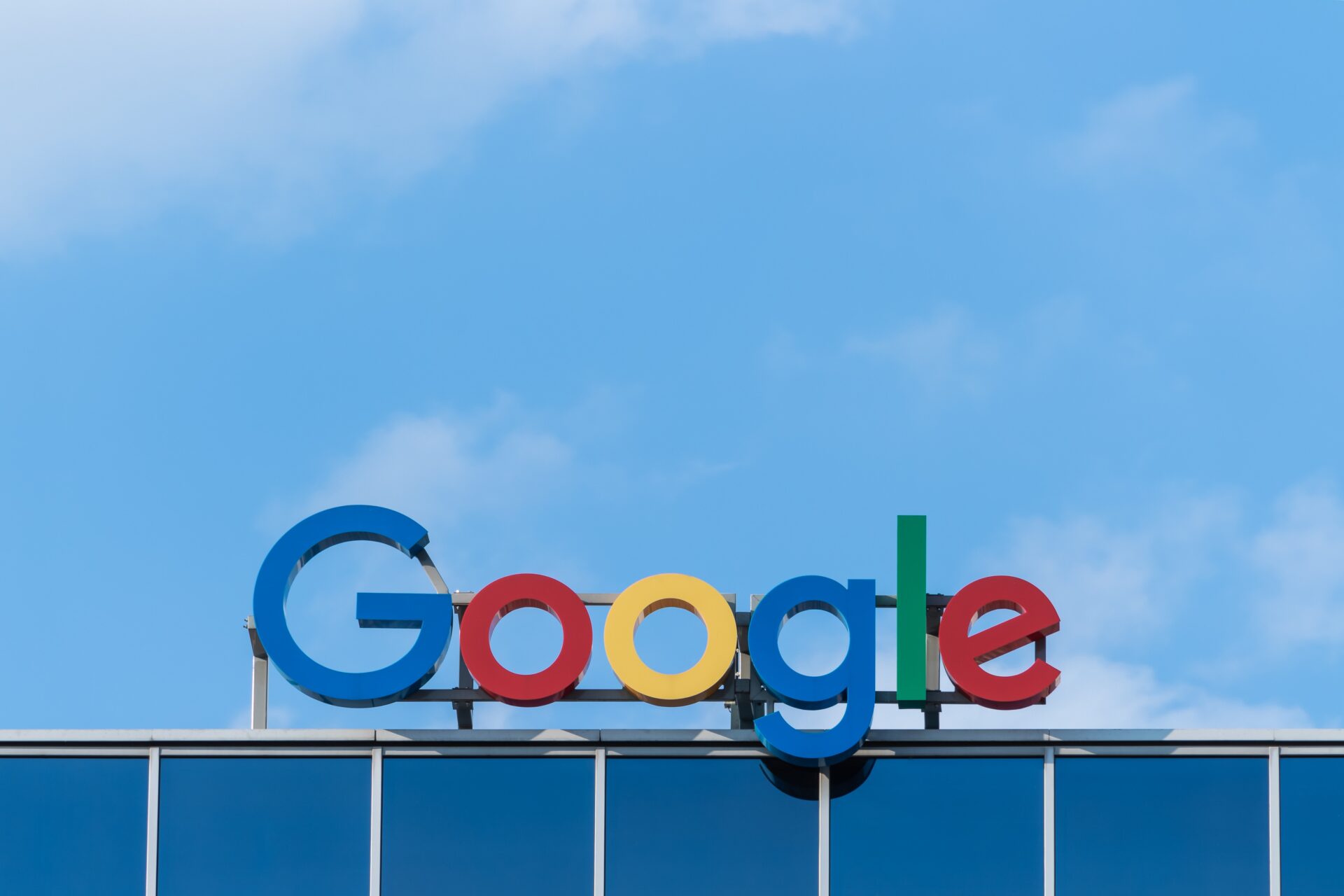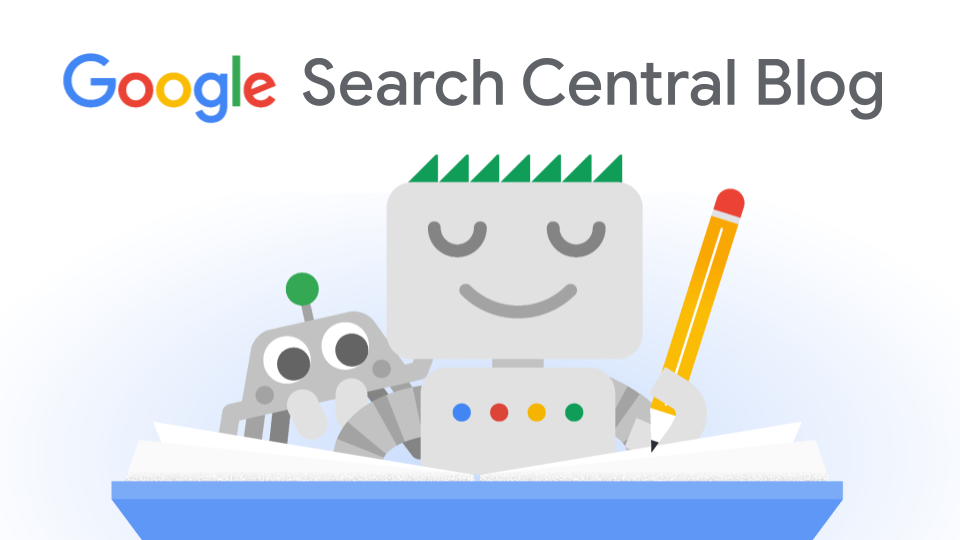Udostępnienie dostępu do konta Google Tag Manager (GTM) jest prostym i bezpiecznym procesem, który pozwala agencjom lub specjalistom zarządzać tagami marketingowymi i analitycznymi na Twojej stronie internetowej bez konieczności przekazywania haseł. Postępuj zgodnie z poniższymi krokami.
Krok 1: Zaloguj się do Google Tag Manager
Otwórz przeglądarkę i przejdź na stronę tagmanager.google.com. Zaloguj się na konto Google, które ma dostęp do Menedżera tagów Twojej firmy.
Krok 2: Przejdź do ustawień konta
Po zalogowaniu zobaczysz listę wszystkich kont GTM, do których masz dostęp. Wybierz konto, które chcesz udostępnić. Następnie kliknij zakładkę „Administracja” w górnym menu nawigacyjnym.
Krok 3: Zarządzaj użytkownikami
W sekcji „Konto” znajdź i kliknij opcję „Zarządzanie użytkownikami”. To tutaj możesz dodawać nowych użytkowników i zarządzać uprawnieniami obecnych.
Krok 4: Dodaj nowego użytkownika
- W prawym górnym rogu kliknij niebieski przycisk „+”, a następnie wybierz „Dodaj użytkowników”.
- W polu „Adresy e-mail” wpisz adres e-mail osoby lub agencji, której chcesz przyznać dostęp. Możesz dodać kilka adresów naraz, oddzielając je przecinkami.
- Upewnij się, że opcja „Powiadom nowych użytkowników e-mailem” jest zaznaczona.
Krok 5: Ustaw odpowiednie uprawnienia
To najważniejszy krok. Musisz przypisać odpowiedni poziom uprawnień. Dostęp można nadać na poziomie konta lub kontenera.
- Dostęp na poziomie konta: Użytkownik będzie miał uprawnienia do całego konta, w tym do wszystkich jego kontenerów (np. dla różnych stron internetowych).
- Dostęp na poziomie kontenera: Użytkownik będzie miał dostęp tylko do wybranego kontenera (zalecane w większości przypadków).
Zalecane uprawnienia dla agencji lub specjalisty:
Najczęściej wystarczające i najbezpieczniejsze jest nadanie uprawnień na poziomie kontenera.
- Publikowanie: To najczęstszy i zazwyczaj wystarczający poziom dostępu. Użytkownik może tworzyć i edytować tagi, reguły i zmienne, a także publikować zmiany na stronie.
- Zatwierdzanie: Pozwala na tworzenie wersji i edycję, ale nie na publikowanie.
- Edytowanie: Pozwala na tworzenie obszarów roboczych i wprowadzanie zmian, ale bez możliwości tworzenia wersji i publikowania.
- Odczyt: Użytkownik może tylko przeglądać zawartość kontenera, bez możliwości wprowadzania jakichkolwiek zmian.
Aby ustawić uprawnienia na poziomie kontenera, kliknij „Ustaw wszystkie” przy nazwie konkretnego kontenera i wybierz z listy odpowiedni poziom, np. „Publikowanie”.
Krok 6: Zakończ proces
Po ustawieniu uprawnień kliknij przycisk „Zaproś” w prawym górnym rogu ekranu. Zaproszona osoba otrzyma e-mail z powiadomieniem i linkiem do uzyskania dostępu.
Gotowe! Dostęp do Twojego konta Google Tag Manager został pomyślnie udostępniony. W każdej chwili możesz wrócić do sekcji „Zarządzanie użytkownikami”, aby zmienić uprawnienia lub usunąć użytkownika.